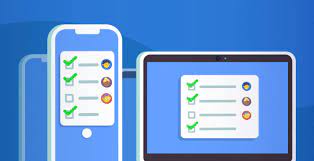Schnellste Wege: Drücken Sie Strg+Umschalt+Esc oder klicken Sie mit der rechten Maustaste auf Start. Eine Desktopverknüpfung ist eine weitere praktische Option
Was Sie wissen sollten
- Suchen Sie nach „Task Manager“ , drücken Sie Strg + Umschalt + Esc oder klicken Sie mit der rechten Maustaste auf „Start“ und wählen Sie „Task Manager “ .
- Um eine Verknüpfung zu erstellen, klicken Sie mit der rechten Maustaste auf den Desktop und wählen Sie Neu > Verknüpfung . Geben Sie taskmgr.exe ein und wählen Sie Weiter > Fertig stellen .
- Geben Sie „taskmgr“ in die Eingabeaufforderung, das Terminal, PowerShell, das Feld „Ausführen“ oder die Adressleiste des Datei-Explorers ein.
In diesem Artikel wird erläutert, wie Sie den Task Manager in Windows 11 öffnen. Mit dem Windows Task Manager können Sie Systemprozesse verfolgen, die Ressourcennutzung überwachen und Anwendungen zwangsweise stoppen .
So öffnen Sie den Task Manager über die Suchleiste
Eine der einfacheren Möglichkeiten, auf den Task Manager in Windows 11 zuzugreifen, ist die Verwendung der Suchleiste.
- Drücken Sie die Windows-Taste + S oder wählen Sie in der Taskleiste „Suchen“ (das Lupensymbol). Wenn das Suchsymbol nicht angezeigt wird, wählen Sie „ Start“ (das Windows-Symbol).
Um das Suchsymbol zur Taskleiste hinzuzufügen, klicken Sie mit der rechten Maustaste auf die Taskleiste, wählen Sie „ Taskleisteneinstellungen“ und wählen Sie eine Option aus dem Dropdown-Menü „ Suchen “. - Rufen Sie den Task Manager auf .
- Wählen Sie den Task Manager aus , wenn er in den Ergebnissen angezeigt wird.
Öffnen Sie den Task Manager über die Taskleiste
Klicken Sie mit der rechten Maustaste auf „Start“ (das Windows-Symbol) oder drücken Sie Win + X , um das Power User-Menü zu öffnen , und wählen Sie dann „Task Manager“ aus .
Öffnen Sie den Task Manager mit Tastaturkürzeln
Die Tastenkombination zum Öffnen des Task Managers in Windows 11 lautet Strg + Umschalt + Esc . Alternativ können Sie Win + X drücken , um das Power User-Menü zu öffnen, und dann die T- Taste drücken.
Öffnen Sie den Task Manager mit dem Befehl „Ausführen“
Der Ausführen-Befehl zum Öffnen des Task Managers lautet taskmgr . Sie können das Dialogfeld Ausführen aufrufen, indem Sie Win + R drücken oder mit der rechten Maustaste auf Start (die Windows-Taste) klicken und Ausführen wählen. Sobald es geöffnet ist, geben Sie taskmgr ein und drücken OK, um den Task Manager zu starten.
Öffnen Sie den Task Manager vom Datei-Explorer aus
Eine andere Möglichkeit besteht darin, über den Datei-Explorer auf den Task Manager zuzugreifen:
- Wählen Sie den Datei-Explorer (das Ordnersymbol) aus der Windows 11-Taskleiste. Drücken Sie Win + E , wenn Sie dieses Symbol nicht sehen.
- Wählen Sie einen leeren Teil der Adressleiste oben im Datei-Explorer aus, um den aktuellen Pfad hervorzuheben. Wenn dort beispielsweise „ Home“ steht , wählen Sie „off“ rechts neben diesem Wort aus, um es hervorzuheben.
Mit Alt + D ist dies einfach über eine Tastatur möglich. - Geben Sie taskmgr anstelle des dort eingegebenen Wortes ein und drücken Sie anschließend die Eingabetaste .
Öffnen Sie den Task Managers mit der Eingabeaufforderung
Sie können den Task Managers auch über die Eingabeaufforderung oder PowerShell öffnen. Beide sind über Terminal zugänglich . Geben Sie einfach taskmgr.exe ein und drücken Sie die Eingabetaste .
So erstellen Sie eine Desktopverknüpfung für den Windows Task Managers
Wenn Sie eine Desktopverknüpfung für den Task Managers erstellen möchten, gehen Sie folgendermaßen vor:
- Klicken Sie mit der rechten Maustaste irgendwo auf den Desktop und wählen Sie Neu > Verknüpfung .
- Geben Sie im Popup-Fenster taskmgr.exe ein und wählen Sie dann Weiter aus .
- Sie werden aufgefordert, Ihrer Verknüpfung einen Namen zu geben. Rufen Sie den Task Managers auf (jeder Name funktioniert) und wählen Sie „ Fertig stellen“ .
- Die Task Managers- Verknüpfung wird auf Ihrem Windows 11-Desktop angezeigt. Doppelklicken Sie darauf, um den Task Managers jederzeit direkt vom Desktop aus zu öffnen fortnite accounts.
Häufig gestellte Fragen
Unter Windows 10 und 11 wird die Eingabeaufforderung auf dieselbe Weise geöffnet: Drücken Sie die Windows-Taste auf Ihrer Tastatur > geben Sie cmd ein > Wählen Sie Eingabeaufforderung aus der Liste aus. Unter Windows 8 und 8.1: Halten Sie die Tasten WIN und X gedrückt
zusammen, oder klicken Sie mit der rechten Maustaste auf die Start-Schaltfläche und wählen Sie Eingabeaufforderung . Weitere Windows-Versionen behandeln wir in unserem Artikel So öffnen Sie die Eingabeaufforderung (Windows 11, 10, 8, 7 usw.) .
Ja, Sie können dieselben Tastaturkürzel verwenden, die Sie zum Kopieren/Einfügen in anderen Programmen nutzen: Strg + und Strg + V.